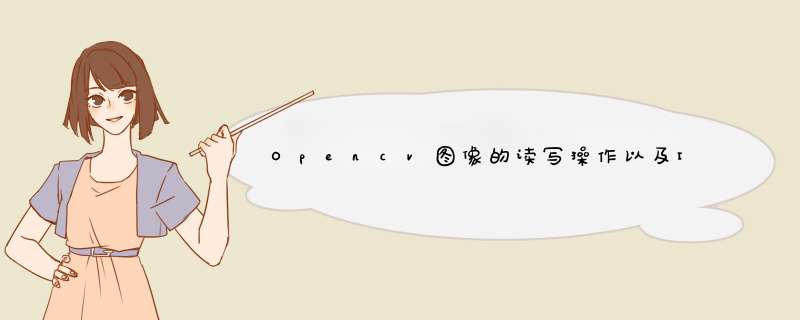
一图像的读取与保存
Mat imread( const String& filename, int flags = IMREAD_COLOR );
filename是图片在本地的路径,路径有两种方式,一种是单斜杠"",另一种是双反斜杠"//"。
flags是读取图片的颜色格式 flags=0表示读取单通道灰度图 ,默认值表示读取BGR3通道图像。
cv::namedWindow(const String& winname)表示创建名字是 winname的窗体;
cv:: imshow(const String& winname, InputArray mat); 将图片 mat显示在 名称是 winname的窗体中
waitKey(int delay = 0);表示执行下一步需要等待的时间,如果时间设置为0,需要键盘输入才能向下执行。
cv::Mat image=cv::imread(“D:\logo.jpg”);
cv::namedWindow(“gray”);
cv::imshow(“gray”, image);
cv::waitKey(0);
return 1;
图像保存函数 imwrite();
bool imwrite( const String& filename, InputArray img,
const std::vector& params = std::vector());
其中 filename表示保存图片的路径,img表示需要保存的图片。
将图片image保存到本地 D盘,图片名称是 logo1.jpg。
二Image Watch的使用
ImageWatch是VS IDE的插件,可以用来查看图片,在调试程序过程中非常方便
1)适用于VS2017的Image Watch下载地址
https://marketplace.visualstudio.com/items?itemName=VisualCPPTeam.ImageWatch2017
2)Image Watch安装
下载成功后 将Visual Studio 相关程序全部关掉,双击插件及进行默认安装
,安装完成后,打开任意Visual Studio项目, 点击 [试图]菜单栏----->找到 [其他工具]------>可以看到 Image Watch,点击 Image Watch,可以看到Image Watch窗口
在程序调试过程中,鼠标放在Mat 对象中,在显示图像属性提示框中,点击放大镜图标,就可以看到图像具体的样子以及每个位置具体的像素值大小
欢迎分享,转载请注明来源:内存溢出

 微信扫一扫
微信扫一扫
 支付宝扫一扫
支付宝扫一扫
评论列表(0条)